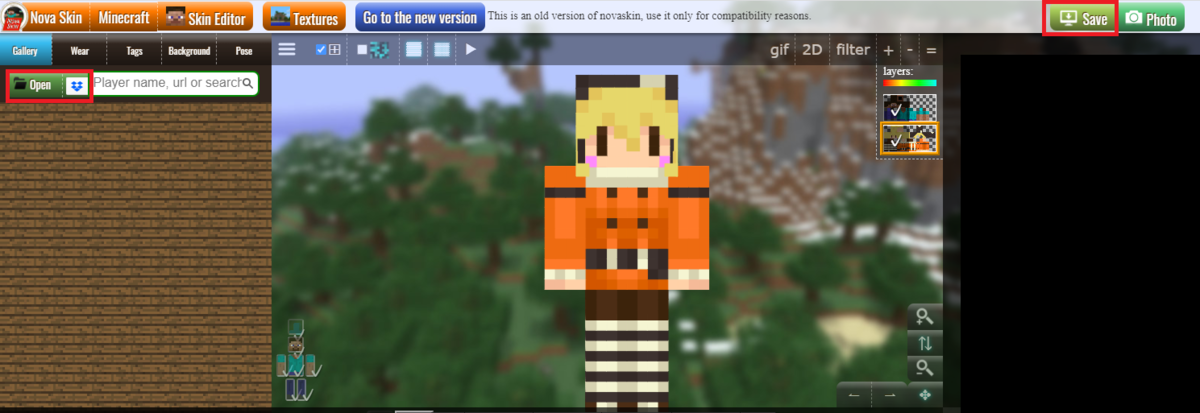前回DQMVを入れてみたのですが、うまくスキンが反映されませんでした。最新バージョンのスキンが1.5.2だと対応していないせいで、反映されていないのかと思っていましたが、どうやら違うようです。
前回
【Minecraft】DQMV_導入方法 - らみくのゲーム攻略日記 (ramiku.work)
スキンデータを修正しないとこんな感じになると思います。

エラー詳細
前回の最後で出てたエラーがこんな感じです。

プレイヤースキンが設定されていません。<任意JIRA名>.jar/mob/プレイヤー名.pngのスキンを作成し追加してください。
マルチの場合、全員分のスキンを各々が追加すれば全員のスキンが反映されます。
<任意JIRA名>.jar/mob/char.pngをプレイヤー名.pngに変更すればスティーブのスキンになります。
この文章を読む感じだと、jarファイルの中にプレイヤー名.pngのスキンファイルを追加する必要があるようです。
変更方法
ここからは実際に作業していきます。
まずはスキンデータを用意します。用意するスキンデータは旧バージョンの物(64×32)を用意してください。新バージョンのスキンデータ(64×64)だと上手く反映されない可能性があります。
現在使っているスキンを旧バージョンに変更したい場合は、ページの下の方にある「スキンデータを旧バージョンから新バージョンへ変更する方法」を確認してください。
用意したスキンデータのファイル名を「プレイヤー名.png」に変更します。
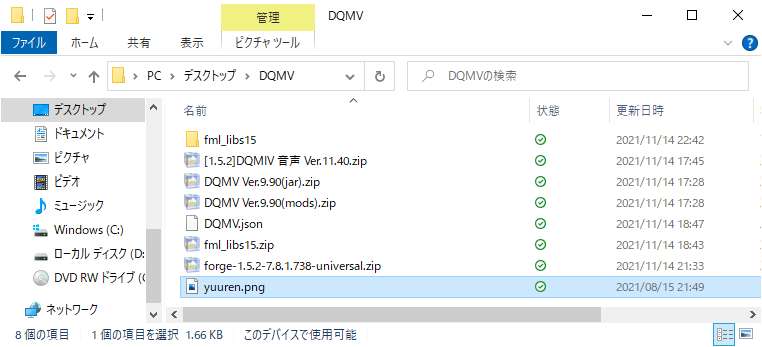
「.minecraft\versions」の下にあるDQMVMod用のjarファイルを7-Zipで開きます。例では「.minecraft\versions\DQMV\DQMV.jar」としています。
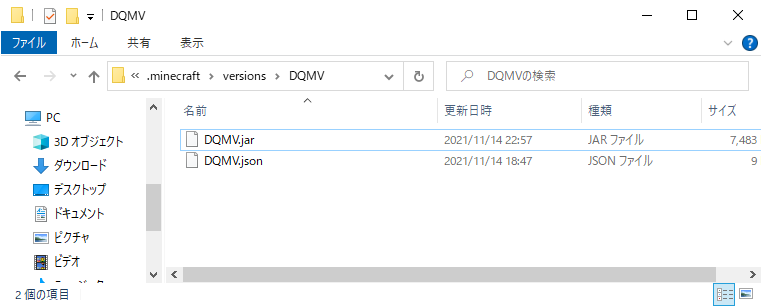
ドラッグアンドドロップし、jarファイルの中にスキンデータを配置できればOKです。
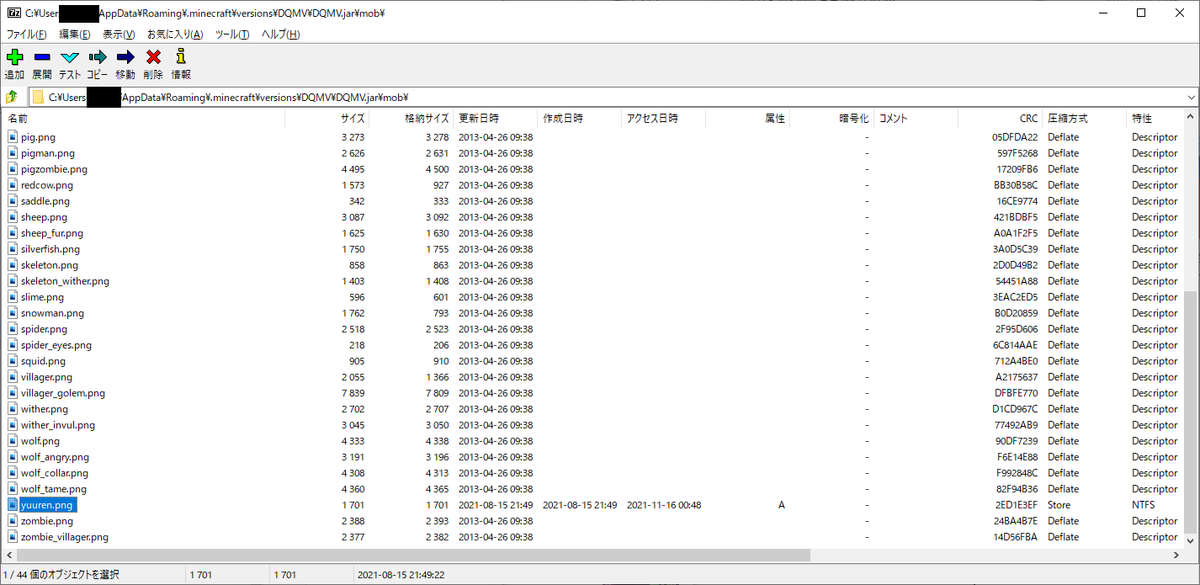
画面のようにスキンが反映出来たら成功です。

スキンデータを旧バージョンから新バージョンへ変更する方法
NOVA SKINというサイトを使います。
Nova Skin - Minecraft Skin Editor
下記のサイトを開き、赤く囲った「old version」をクリックします。出てこない場合は、ブラウザを全画面にすると出てくると思います。

旧バージョン用のエディタが開けたら、左上のOPENをクリックし、Modで使いたい新バージョンのスキンファイルを選択します。画面の中央に使いたいスキンが表示されたらOKです。最後に右上のSaveを押してファイルを保存します。